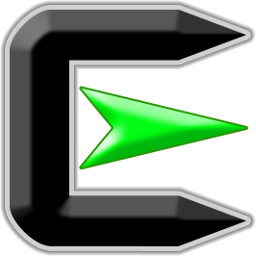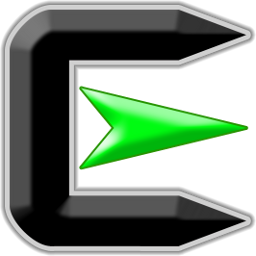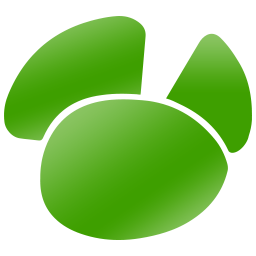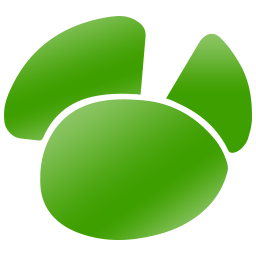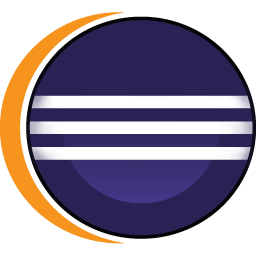GameSalad Creator(游戏制作软件)
v0.13.35 官方版大小:75.9 MB 更新:2024/12/08
类别:其他软件系统:WinAll
分类分类

大小:75.9 MB 更新:2024/12/08
类别:其他软件系统:WinAll
GameSalad Creator是一款游戏制作工具,软件兼容各种硬件设备以及操作系统,因此用户可以通过该工具制作出适用于安卓手机,苹果设备以及电脑端的各种休闲游戏;该游戏制作工具使用方式比较简单,即使是不会代码编程的朋友也可以轻松使用它制作游戏;GameSalad是革命性的游戏开发平台,任何人都可以在可视化的编程界面中来创建自己心中所想象的游戏,这同时也向学生介绍了游戏编程的概念,该工具为游戏设计和数字媒体创作领域提供了最佳的设计和制作方法。
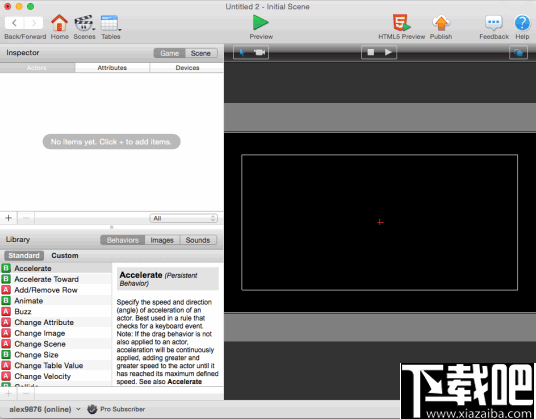
1、无需代码就可以轻松创建自己的游戏并学习计算思维。
2、提供功能强大的可视化编程界面,可以以最简单的方式创建游戏。
3、制作的游戏可以在何种安装设备和iOS设备中运行使用。
4、一键快速发布,能够将游戏分享给朋友或将游戏提交到应用商店。
5、允许设计人员将游戏项目中的图像以及Twitter消息附加在一起。
6、用户可以设置排行榜和成就,这会加深用户对游戏的使用。
7、允许您使用矩形或圆形以外的形状来定义角色之间的碰撞方式。
8、对Android,Kindle,FireTV和Mac桌面游戏的游戏手柄控制器支持。
1、通用的手机应用,可以在所有 iOS 设备上完美运行
2、GameSalad 的游戏选辑管理系统也使用了Creator和Viewer的设计哲学。
3、供了最快速的制作游戏方法,快速发布。
4、使用GameSalad的信息中心和游戏选辑管理系统,您还可以逐步确立起你自己的品牌。
5、具有最新的 GameSalad Viewer,就意味着你可以更快的迭代版本。
6、不论你是新手,还是老鸟,我们为你准备了Cookbook,帮你陆续挖掘Creator的潜力。
7、不需要一行代码,简单的拖放一样可以制作出吸引人心的游戏。
8、一键上传游戏工程到云端,编译好的游戏安装包很快就能到手。
这是GameSalad启动器。从这里您可以开始一个新项目,打开一个最近的项目或打开我们的模板之一来检查所使用的逻辑和行为。如果您正在寻找指导材料,也可以直接链接到GameSalad Cookbook和Youtube频道。
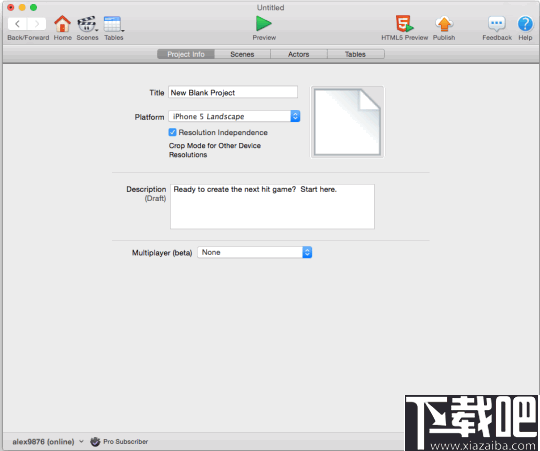
在这里,您可以看到我们所谓的游戏编辑器。您可以更改有关项目的信息,添加标题和缩略图,并可以从此处轻松导航到项目的其他部分。请务必注意顶部的标签组织;单击这些将带您到项目中的场景,演员和桌子的列表。双击一个场景将带您进入“场景编辑器”。双击演员将带您进入演员编辑器。随时选择“主页”将带您回到此游戏编辑器窗格。
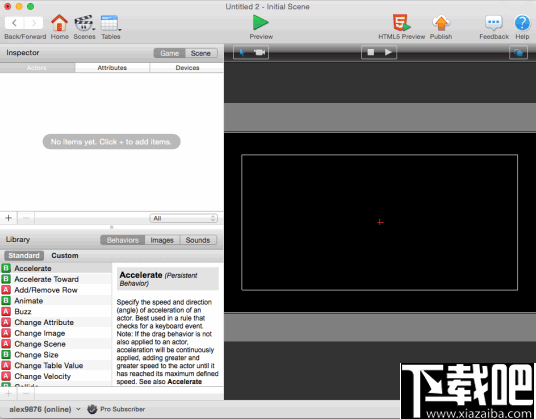
这是场景编辑器。您将在这里花费大部分游戏创建时间,在场景中设置演员,引用游戏和场景级别的属性,上传新图像和声音,以及在演员之间导航。在接下来的几篇教程中,我们将更详细地介绍所有这些领域。
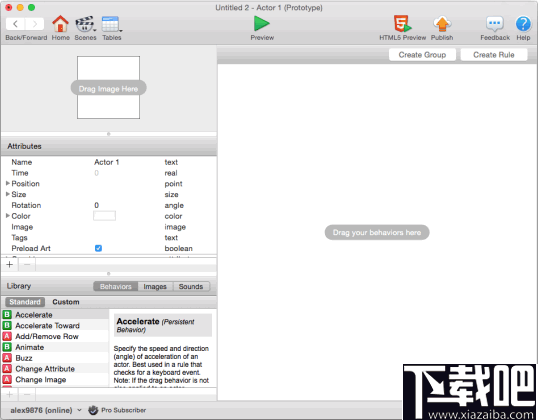
这是演员编辑器。在这里,您可以向每个actor原型添加规则,行为和属性,还可以编辑actor实例。演员编辑器是GameSalad的核心,在您设置演员的工作方式时将被广泛使用。在完成这些教程的过程中,我们将在这里花费大量时间。
在GameSalad中使用场景
场景是游戏中对象(称为“角色”)的容器。您可以将每个场景分成多个层(类似于许多设计程序,例如Photoshop或Illustrator)。图层为游戏提供了更高层次的(视觉)组织,它们使您可以将场景中的对象分组,并将它们排列在其他图层/对象的前面或后面。例如,一层可能包含您的背景,另一层可能包含您的所有标签,另一层可能是针对场景中与玩家可以交互的演员的,等等。要查看或编辑游戏中的场景,请选择“场景”按钮在导航菜单中。

要添加新场景,请按“主页”按钮,然后按界面左下方的“ +”按钮。要复制现有场景,请按住“ option”(又名“ alt”)键,然后将现有场景的副本拖到场景列表中的所需位置。要删除场景,只需单击它,然后按“ Delete”(删除)或界面左下方的“-”按钮。
场景属性
以下属性定义每个场景并且可以修改:
名称:一种描述性的方式,可用于您引用游戏中的不同场景。
时间:场景处于活动状态的秒数。可以读取此属性并将其合并到您的规则/行为中,但不能设置。
大小:当前场景的像素尺寸(宽度和高度)。
X换行:启用后,退出场景左侧的角色将从场景的右侧重新进入(反之亦然)。禁用后,角色会继续无限期地移出屏幕,除非已明确销毁它们(通过您设置的行为)。
环绕Y:类似于“环绕x”,但沿上/下方向。启用后,退出场景顶部的actor将从场景底部重新进入(反之亦然)。禁用后,除非明确销毁(通过您设置的行为),否则演员会继续在屏幕外无限移动。
重力:场景中的重力强度。默认值为0。使用100到1000之间的值将提供近似“正常”的重力。我们告诫不要使用任何明显高于10,000的值。请注意,重力可以在X和Y方向上定向;负值将导致项目朝相反的方向前进。重力会影响场景中的所有可移动对象。
颜色:场景的背景颜色,由0到1之间的红色,绿色,蓝色和alpha整数值表示。您可以编辑任何一个单独的值,也可以从颜色选择器中选择一种颜色。
Camera:具有以下子类别的复合属性:
原点:摄像机左下角相对于场景的起始x和y位置。
大小:设置宽度和高度,以描述玩游戏时将显示多少场景。这些值是根据在项目编辑器中选择的分辨率设置的,无法手动修改。要调整场景大小,请单击“主页”按钮,选择“项目信息”选项卡,然后使用下拉的“平台”菜单。选择这些选项中的任何一个都会自动调整游戏中所有场景的大小,以匹配该平台的屏幕大小。
跟踪区域:您可以为场景中的演员提供“控制摄像机”行为,以确保摄像机在场景中移动时会跟随演员。此跟踪区域基于具有“控制摄像机”行为的角色的位置,设置何时开始滚动场景(如果可能)的边界(宽度和高度)。除非会迫使相机移出场景边缘,否则相机将以该行为捕捉到演员。
旋转:相机的旋转根据自动旋转而改变。不能手动修改。
自动旋转:旋转场景以适应玩家旋转其设备的情况。例如,如果玩家将设备上下颠倒,则可能希望游戏自动颠倒旋转至纵向(或横向)以适应此新视图。相反,如果您正在创建迷宫游戏或倾斜游戏,则您不希望场景随着玩家倾斜设备在迷宫中导航球(或其他物体)而旋转。
正如我们稍后将详细讨论的那样,属性是与对象相关的值(数字或文本),可以随时随地轻松而快速地更改它们。例如,可以通过更改“摄像机原点”属性来更改摄像机在场景中的位置,而场景的背景色可以通过“颜色”属性进行更改。
几种关键行为会影响您游戏中当前活跃的场景。其中最重要的是“更改场景”行为。
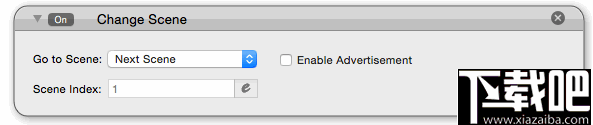
从这种行为的下拉菜单中选择游戏中的任何场景。通常,您会希望在规则中说明这种行为,该规则说明了更改场景的某种前提条件,例如演员达到目标或达到一定分数。触发此行为后,它将把游戏焦点更改为所选场景,并重置您刚才所在的场景。您还可以使用“更改场景”返回上一个场景。
暂停游戏的行为功能类似,但也有一些关键区别。无需重置“当前”场景,它只是暂停其中的所有内容,然后打开所选场景。

在您在“暂停游戏”行为中选择的场景中使用“取消暂停游戏”行为以返回到原始场景。通常,您需要将此行为放在一条规则中,该规则表明已按下某个按钮(“取消暂停”或“恢复游戏”)或类似的按钮。

最后,我们有“重置场景”和“重置游戏”行为。前者将仅重置当前场景和该场景的属性,而后者将重置游戏中的所有场景和属性。

值得注意的是,“场景编辑器”的最后一个元素是“相机”控件。
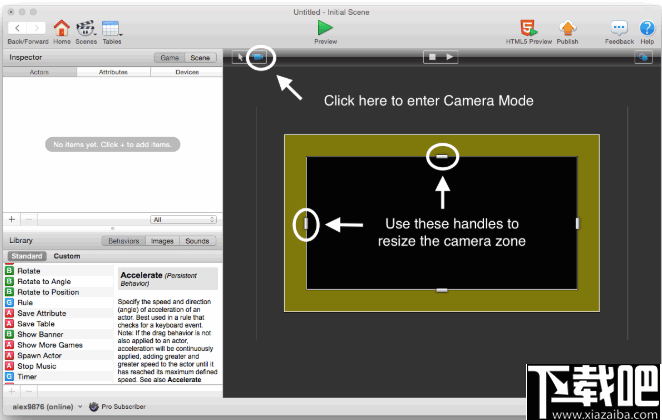
通过单击摄像机图像,我们可以调整摄像机区域。摄像机区域是演员在使摄像机移动之前所具有的运动余地。换句话说,假设我们有一个控制摄像机运动的演员。通常,当演员在场景中移动时,摄像机将跟随。但是要说演员转身朝相反的方向前进–我们希望它在摄像机开始跟随之前移动一小段距离。该距离是移动的余地-由摄像机区域控制。使用手柄减少或增加此边距;基本上,控制摄影机的演员将能够在中央黑色区域中自由移动,然后撞入摄影机区域并与演员一起移动摄影机。
要返回场景编辑模式,只需单击摄像机图像左侧的箭头。
Creator包含一项功能,可帮助开发人员适应当前市场上的大量目标设备-宽高比调整。
宽高比调整可确定在具有与游戏不同的宽高比的设备上玩游戏时的外观。您可以在发布过程中选择三个选项:过扫描,信箱和拉伸。
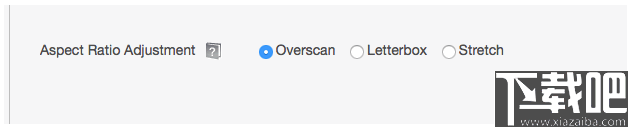
过扫描–此选项将裁剪场景,以便在各种设备纵横比上保留全屏游戏。此方法将防止由于屏幕上出现“黑条”而导致Android被拒绝。
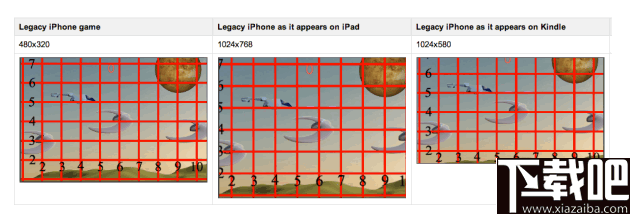
信箱–此选项将保持应用程序的原始宽高比,但会使用场景的背景色填充所有未使用的空间。
注意:默认颜色是黑色,但是在本示例中,蓝色用于强调结果。
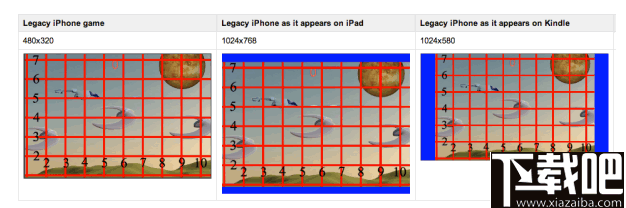
拉伸–顾名思义,采用现有场景并将其“拉伸”以填充设备的整个屏幕。虽然当差异很小时(例如从16:9到16:10),此方法可能非常有效,但在更剧烈的情况下(例如从3:2到16:9),它可能导致图像失真。
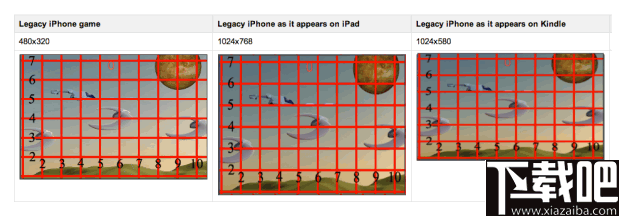
要完全了解这些方法的工作方式,我们必须查看已发布项目的三个非常重要但又非常不同的方面。
屏幕尺寸–您的项目所在设备的屏幕尺寸。
显示尺寸–这是从Creator的主菜单下拉菜单中选择的平台分辨率。显示尺寸无法编辑。要更改显示尺寸,您需要从下拉菜单中选择其他平台。
摄像头尺寸–这是您希望人们在玩游戏时在其设备上看到的尺寸。
屏幕大小和显示大小会影响它们的工作方式。本质上,如果您在Creator中选择的显示尺寸与运行该应用程序的设备的屏幕尺寸不同,则纵横比将根据您的选择进行修改。如果屏幕尺寸和显示尺寸的纵横比相同,则不会进行任何更改。这就是为什么最好设计具有与许多其他平台相似的长宽比的游戏,以避免剧烈修改的原因。这样一来,您就可以提交给许多应用商店,而不必为每个平台创建一个新项目。
在下面,您将看到一个表格,其中显示了Creator中平台的纵横比。
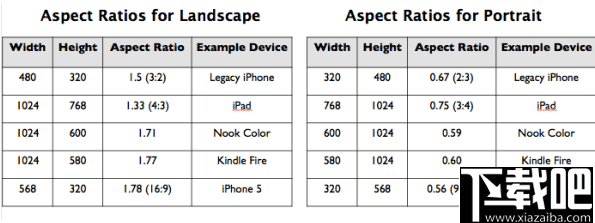
您会看到,为Nook开发游戏时,将其放置在Kindle或iPhone 5上几乎不会裁剪。但是,在iPad上,您的项目会裁剪严重,并且可能需要其他逻辑和设计考虑因素来补偿。相机会反映出您想在设备上看到的场景部分。显示尺寸决定了设备上相机内容的外观。例如,如果摄像机的大小大于显示器的大小,则摄像机的内容将被压缩为显示器的大小。如果相机小于显示尺寸,则相机的内容将放大或拉伸到显示尺寸。相机与显示尺寸配合使用–相机不知道运行游戏的设备或纵横比。 因此,相机调整通常由更高级的用户完成,如果使用不正确,可能会导致问题。
Cygwin 其他软件808 KB2.873 官方版
详情Vbs To Exe 其他软件1.45 MB2.0.6 中文版
详情Visual Studio 2015 Community 其他软件5.8 GB免费版
详情Cygwin x64 其他软件832 KB2.873 官方版
详情sql数据库备份恢复助手 其他软件1.77 MB2.9.1 绿色版
详情Navicat for MySQL 其他软件17.34 MB11.2.15 中文版
详情jEdit 其他软件3.72 MB5.3.0 中文版
详情Aptana Studio 其他软件127.97 MB3.6.1 官方版
详情Navicat for MySQL 其他软件25.06 MB11.2.15 中文版
详情PhpStorm 其他软件154.45 MB10.0.1 官方版
详情Android Killer 其他软件19.87 MB1.3.1 绿色版
详情Wing IDE 其他软件53.01 MB5.1.5 官方版
详情Zend Studio 其他软件290.42 MB12.5.1 中文版
详情ActivePerl 其他软件26.26 MB5.20.2.2002 官方版
详情Free Pascal 其他软件40.01 MB2.6.4 官方版
详情VisualSVN 其他软件4.3 MB5.0.1 官方版
详情wxPython 其他软件14.56 MB3.0.2.0 免费版
详情Wing IDE 101 其他软件50.38 MB5.1.5 官方版
详情Redmine 其他软件3.45 MB3.1.0 免费版
详情CoolFormat 其他软件2.96 MB3.4 免费版
详情点击查看更多
Microsoft Visual Studio 2012 Ultimate 其他软件1.5 GB中文版
详情Microsoft Visual Studio 2013 Ultimate 其他软件5.8 GB中文版
详情Navicat for MySQL 其他软件25.06 MB11.2.15 中文版
详情SQL Server 2012 其他软件3.4 GB简体中文版
详情SQLite Expert Personal x64 其他软件21.1 MB4.0.0 免费版
详情Sublime Text 3 其他软件9.77 MBBuild 3211 官方版
详情Eclipse中文版 其他软件228.66 MB4.5.0 官方版
详情eclipse下载64位 其他软件212.64 MB4.6 官方版
详情PhpStorm 其他软件154.45 MB10.0.1 官方版
详情matlab 其他软件7.5 GB8.5 官方版
详情UltraEdit 其他软件73.98 MB25.10.0.50 中文版
详情Microsoft Visual Studio 2005 其他软件2.54 GB中文版
详情Visual Studio 2015 Community 其他软件5.8 GB免费版
详情Zend Studio 其他软件290.42 MB12.5.1 中文版
详情WinHex 其他软件4.8 MB19.3 中文版
详情Visual C++ 6 其他软件805 MB6.0 安装版
详情三菱PLC编程软件 其他软件227.64 MB8.86 官方版
详情STEP 7 MicroWIN 其他软件316.49 MB4.0.6.35 官方版
详情Unity3D 其他软件1024 MB4.3.4 官方版
详情Sublime Text 3 其他软件10.35 MBBuild 3211 官方版
详情点击查看更多
老式水果机下载手机版 休闲益智0MBv1.0
详情王者棋牌cc老版本 休闲益智61.5MBv7.2.0
详情禅游斗地主下载抖音 休闲益智61.5MBv7.2.0
详情888彩票网 生活服务33.2MBv9.9.9
详情琼崖海南麻将15旧版下载 休闲益智61.5MBv7.2.0
详情狂暴捕鱼官网有330.3版本 休闲益智61.5MBv7.2.0
详情炸金花下载官方下载 休闲益智61.5MBv7.2.0
详情贪玩娱乐苹果官方下载 休闲益智0MBv7.2.0
详情狂暴捕鱼官网504.1 休闲益智61.5MBv7.2.0
详情开元棋脾595cc 休闲益智61.5MBv7.2.0
详情ky棋牌苹果版本 休闲益智61.5MBv7.2.0
详情波克城市棋牌 休闲益智61.5MBv7.2.0
详情ky棋牌网站大全98 休闲益智61.5MBv7.2.0
详情一木棋牌蓝色旧版老版本2017年 休闲益智61.5MBv7.2.0
详情彩虹多多极速版 生活服务33.2MBv9.9.9
详情明星三缺一手机单机版 休闲益智61.5MBv7.2.0
详情琼星海南麻将官方下载安装2024 休闲益智61.5MBv7.2.0
详情角落棋牌官方网站 休闲益智61.5MBv7.2.0
详情震东济南棋牌官方网站安卓版 休闲益智61.5MBv7.2.0
详情老式水果机游戏 休闲益智0MBv1.0
详情点击查看更多